
Kadangkala partition lalai sistem tidak dapat memenuhi keperluan kami Pada masa ini, kami perlu membahagikan cakera win11 secara manual Kami hanya perlu membuka pengurus cakera untuk mengubah suai dengan mudah.
1 Pertama, klik kanan "Komputer Ini" dan buka Komputer "Urus"
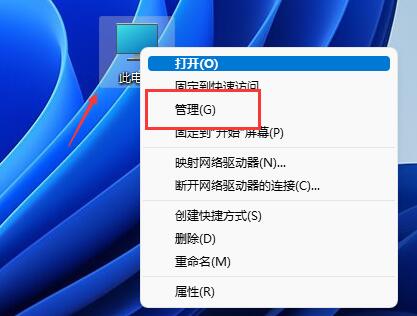
2 Kemudian masukkan "Pengurusan Cakera" di bawah pilihan storan di sebelah kiri
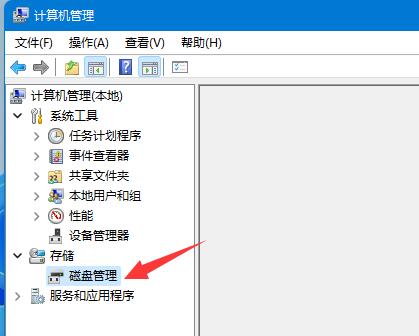
3 Kemudian lihat status Cakera di sebelah kanan, sama ada terdapat ruang kosong. (Jika ada ruang kosong, langkau ke langkah 6)
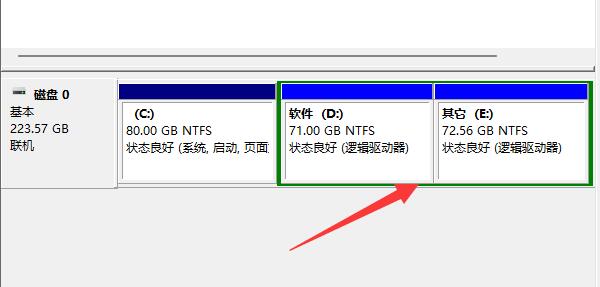
4 Jika tiada ruang kosong, klik kanan pada cakera dengan ruang dan pilih "Mampatkan Kelantangan"
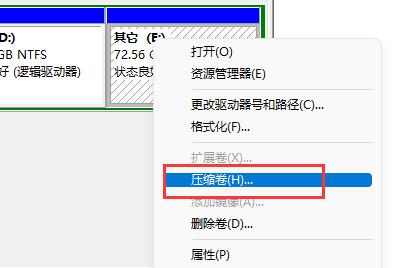
5 ruang yang anda perlukan untuk mengosongkan , klik "Mampatkan"

6 Selepas pemampatan selesai, ruang yang tersedia akan muncul dan pilih "Volume Mudah Baharu"
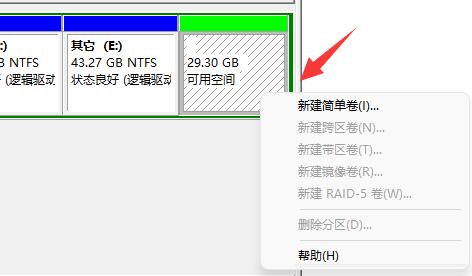
7 masukkan saiz volum mudah yang dikehendaki dan klik Halaman "Seterusnya"
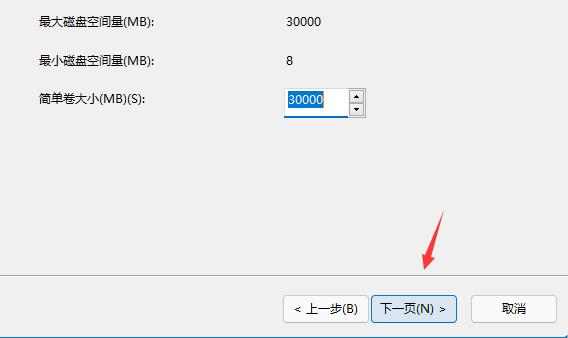
8. Simpan semua tetapan lain sebagai lalai dan klik "Halaman Seterusnya"
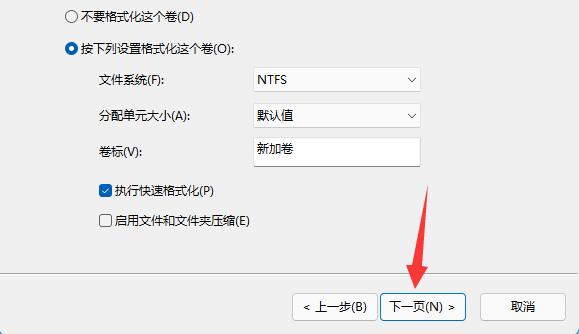
9. Akhir sekali, klik "Selesai" untuk mencipta partition baharu .
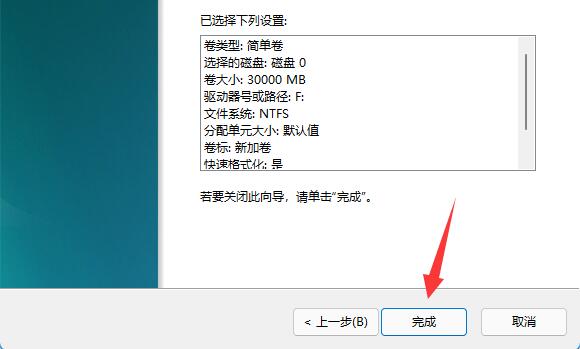
10 Jika kita mempunyai partition yang tidak diperlukan, cuma klik kanan dan klik "Delete Volume". (Pemadaman akan mengosongkan data secara langsung. Jika tiada sandaran, anda perlu menyandarkannya terlebih dahulu)
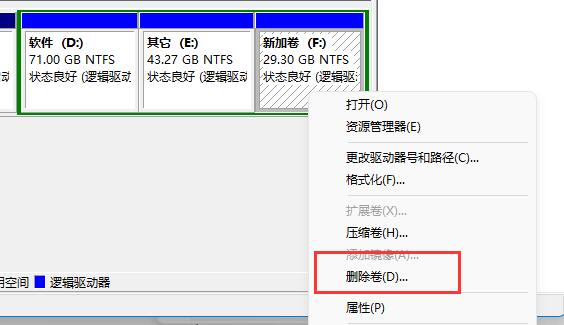
Atas ialah kandungan terperinci tutorial partition cakera win11. Untuk maklumat lanjut, sila ikut artikel berkaitan lain di laman web China PHP!
 Pertanyaan blockchain pelayar Ethereum
Pertanyaan blockchain pelayar Ethereum
 Apakah yang perlu saya lakukan jika iPad saya tidak boleh dicas?
Apakah yang perlu saya lakukan jika iPad saya tidak boleh dicas?
 Formula pilih atur dan gabungan yang biasa digunakan
Formula pilih atur dan gabungan yang biasa digunakan
 langkah perlindungan keselamatan pelayan cdn
langkah perlindungan keselamatan pelayan cdn
 Penyelesaian ralat MySQL 1171
Penyelesaian ralat MySQL 1171
 Perbezaan antara vscode dan vs
Perbezaan antara vscode dan vs
 Namakan semula perisian apk
Namakan semula perisian apk
 Harga terkini riak
Harga terkini riak